Зміст
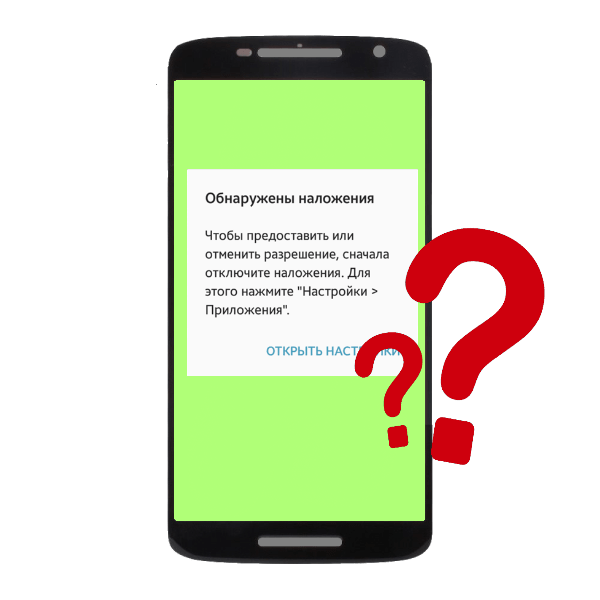
Іноді під час використання апарату з ОС Андроїд 6-7 версії з'являється повідомлення «виявлені накладення». Пропонуємо вам розібратися з причинами появи цієї помилки і способами її прибрати.
Причини виникнення проблеми і способи боротьби з нею
Слід почати з того, що повідомлення «виявлені накладення» &8212; зовсім не помилка, а попередження. Справа в тому, що в Android, починаючи з 6.0 Marshmallow, змінилися інструменти забезпечення безпеки. Досить давно існує можливість для деяких додатків (наприклад, клієнта YouTube) відображати свої вікна поверх інших. Розробники з Google порахували подібне вразливістю, і вважали за потрібне попереджати про цю користувачів.
Попередження з'являється при спробі встановити дозволи для будь-якої програми під час використання деяких сторонніх утиліт, у яких є можливість відображати свій інтерфейс поверх інших вікон. До таких належать:
- Додатки для зміни колірного балансу дисплея-Twilight, f. lux і подібні;
- Програми з плаваючими кнопками та / або вікнами – месенджери ( Viber , WhatsApp , Facebook Messenger), клієнти соцмереж (Facebook, VK, Twitter);
- Альтернативні блокувальники екрану;
- Деякі браузери (Flynx, FliperLynk);
- Деякі ігри.
Прибрати попередження про накладення можна декількома способами. Давайте вивчимо їх детальніше.
Спосіб 1: режим безпеки
Найпростіший і найшвидший спосіб боротьби з проблемою. При активному режимі безпеки в новітніх версіях андроїд накладення заборонені, тому попередження не з'явиться.
- Заходимо в режим безпеки. Процедура описана у відповідній статті, тому не будемо на ній зупинятися.
Детальніше: Як включити "безпечний режим" на Андроїд
- Переконавшись, що ваш пристрій знаходиться в safe mode, перейдіть до налаштувань програм. Потім видайте дозволи потрібному-на цей раз ніяких повідомлень не повинно з'явиться.
- Виконавши необхідні маніпуляції, перезавантажте девайс, щоб повернутися до звичайного режиму роботи.
Даний метод самий універсальний і зручний, проте не завжди застосуємо.
Спосіб 2: налаштування дозволів ПО
Другий шлях усунення проблеми – тимчасове відключення можливості тієї чи іншої програми відображати свої вікна поверх інших. Для цього виконайте наступне.
- Зайдіть в»Налаштування"
і перейдіть до
»Додатки"
.
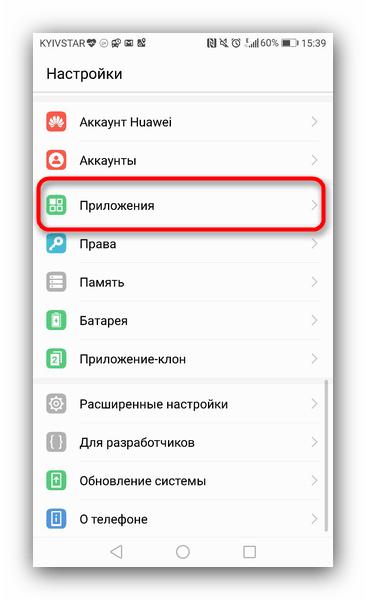
На пристроях Samsung натисніть кнопку меню та виберіть " Спеціальні права доступу» . На пристроях Huawei & 8212; натисніть на кнопку &171;більше&187; .
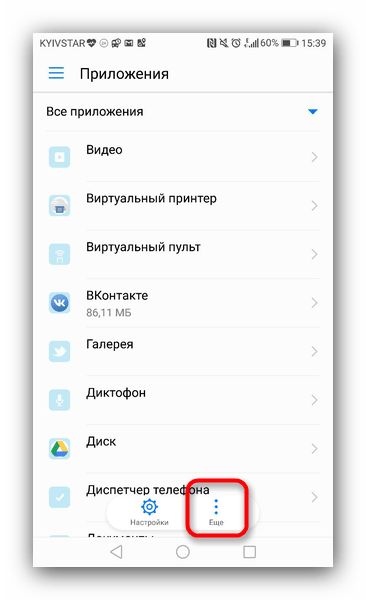
На пристроях з &171;чистим&187; Андроїд вгорі праворуч повинна знаходитися кнопка з іконкою шестерінки, яку потрібно натиснути.
- На апаратах Huawei виберіть опцію &171;спеціальний доступ & 187;
.
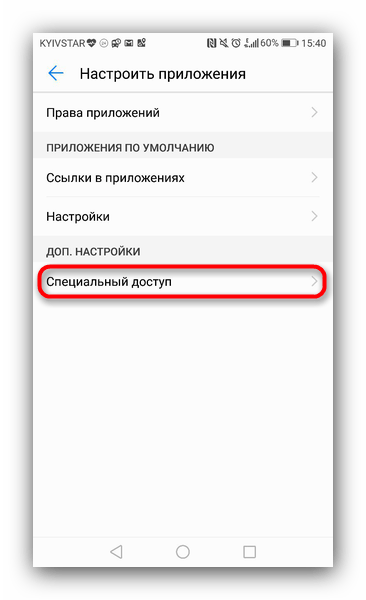
На девайсах Samsung натисніть кнопку з трьома крапками вгорі праворуч і виберіть & 171; Спеціальні права доступу & 187; . На & 171; голом&187; Android тапніте по " додаткові налаштування» . - Шукайте варіант " накладання поверх інших вікон» і зайдіть в неї.
- Вище ми привели список потенційних джерел появи проблеми, тому вашими подальшими діями буде відключення опції накладення для цих програм, якщо такі встановлені.
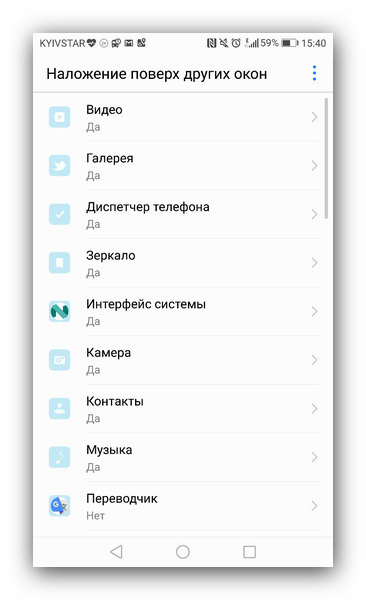
Перегорніть список додатків, яким дозволено створювати такі спливаючі вікна, і приберіть у них цей дозвіл. - Потім закрийте «Налаштування» і спробуйте відтворити умови появи помилки. З високою часткою ймовірності повідомлення більше не з'явиться.
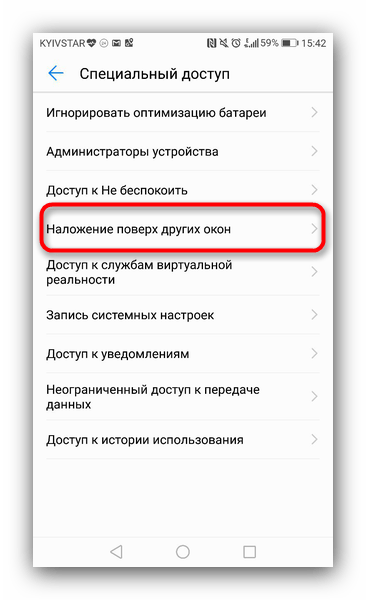
Цей метод трохи складніший за попередній, але практично гарантує результат. Втім, в разі якщо джерело проблеми системний додаток, даний спосіб не допоможе.
Спосіб 3: відключення апаратного накладення
Режим розробника в Android надає користувачеві доступ до ряду цікавих можливостей, одна з яких – управління накладеннями на апаратному рівні.
- Увімкніть режим розробника. Алгоритм процедури описаний в цьому посібнику.
Детальніше: Як включити режим розробника на Андроїд
- Введіть & 171; Налаштування&187; &8212; & 171; для розробників&187; .
- Прокрутіть список доступних опцій і знайдіть " вимкнути апаратні накладки»
.
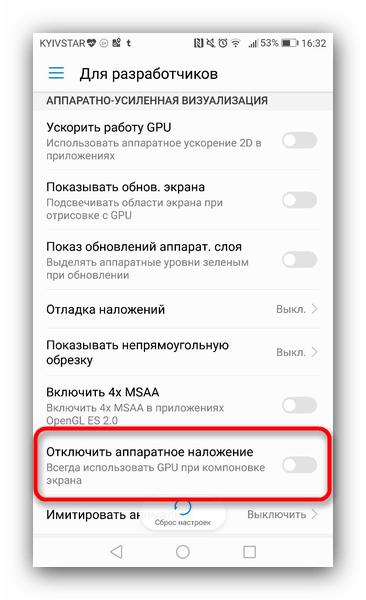
Для її активації пересуньте повзунок. - Зробивши це, перевірте, чи не зникло попередження. Швидше за все, воно відключиться і більше не виникне.
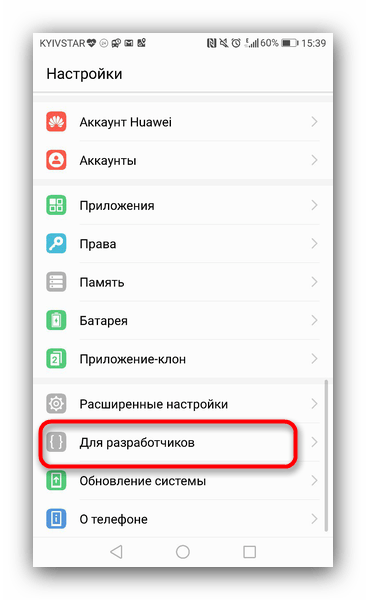
Такий шлях досить простий, але активний режим розробника таїть в собі потенційну небезпеку, особливо для новачка, тому недосвідченим користувачам ми не рекомендуємо його використовувати.
Описані вище способи загальнодоступні для рядового користувача. Звичайно, існують і більш просунуті (отримання рут-прав з подальшою модифікацією системних файлів), але ми не стали їх розглядати через складність і ймовірності щось зіпсувати в процесі.



